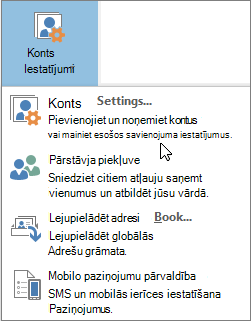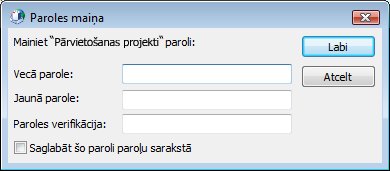Parole var iestatīt lietotājam Outlook datu fails (.pst) lai tajā nejauši neaiz izvairītos no citiem datora koplietojuma lietotājiem. Ja izmantojat paroli, paroles uzvedne tiek parādīta, startējot Outlook vai pirmo reizi atverot failu Outlook sesijā.
Drošības piezīme.: Outlook datu fails (.pst) paroles nenodrošina aizsardzību pret tīšiem ļaunprātīgiem mēģinājumiem piekļūt jūsu informācijai. Labāks veids, kā ierobežot piekļuvi datiem, ir katram datora lietotājam izveidot ar paroli aizsargātu Windows lietotāja kontu. Papildinformāciju skatiet Windows palīdzības un atbalsta sadaļā.
.pst faila paroles iestatīšana vai maiņa
Pēc paroles iestatīšanas Outlook datu fails (.pst) ieteicams periodiski to mainīt.
-
Atveriet Outlook un cilnē Fails izvēlietiesKonta iestatījumi un > Konta iestatījumi.
-
Cilnē Datu faili izvēlieties faila tipu Outlook datu fails (.pst) kurai vēlaties izveidot vai mainīt paroli, un pēc tam izvēlieties Iestatījumi.
-
Izvēlieties Mainīt paroli.
Piezīme.: Poga Mainīt paroli netiek rādīta, ja izmantojat Exchange kontu. Jūsu tīkla parole tiek izmantota, lai piekļūtu Exchange kontam un informācijai.
-
Dialoglodziņa Paroles maiņa lodziņā Jaunā parole un Paroles verifikācija rakstiet paroli, kas ir 15 rakstzīmes gara vai mazāka.
Piezīme.: Izmantojiet stipru, reģistrjutīgu paroli, kurā ir vismaz astoņi lielie un mazie burti, cipari un simboli, piemēram, Y6dh!et5. Garāka un sarežģītāka parole palīdz uzlabot aizsardzību ar paroli.
-
Noklikšķiniet uz Labi, lai iestatītu paroli.
Paraugprakse un padomi parolēm
-
Ir ļoti svarīgi atcerēties paroli. Ja aizmirstat, Microsoft nevar to izgūt. Glabājiet paroli, ko pierakstāt drošā vietā, kas nav aizsargāta ar paroli.
-
Datorā var iestatīt paroles atcerēšanu, lai tā nebūtu jārakstiet katrā reizē, kad atvērsiet Outlook datu fails (.pst). Ja jūsu Microsoft Windows lietotāja konts ir aizsargāts ar paroli un nevienai citai personai nav piekļuves jūsu Windows lietotāja kontam, pēc paroles verificšanas varat atzīmēt izvēles rūtiņu Saglabāt šo paroli paroļu sarakstā.
-
Kad iestatāt Outlook datu fails (.pst), tā tiek iestatīta visam failam. Nevar iestatīt paroli atsevišķām mapēm Outlook datu fails (.pst).